Excel: как использовать оператор если с функцией поискпоз
Вы можете использовать следующий синтаксис в Excel, чтобы использовать оператор ЕСЛИ с функцией ПОИСКПОЗ :
=IF(ISNUMBER(MATCH( E2 , A2:A10 ,0)), “Yes”, “No”)
Эта конкретная формула проверяет, существует ли значение в ячейке E2 в диапазоне A2:A10 .
Если он существует, формула возвращает Yes .
Если он не существует, формула возвращает No.
Примечание . Не стесняйтесь заменять «Да» и «Нет» любыми другими значениями, которые вы хотите вернуть.
В следующем примере показано, как использовать этот синтаксис на практике.
Пример: как использовать оператор ЕСЛИ с функцией ПОИСКПОЗ в Excel
Допустим, у нас есть следующий набор данных в Excel, содержащий информацию о различных баскетболистах:
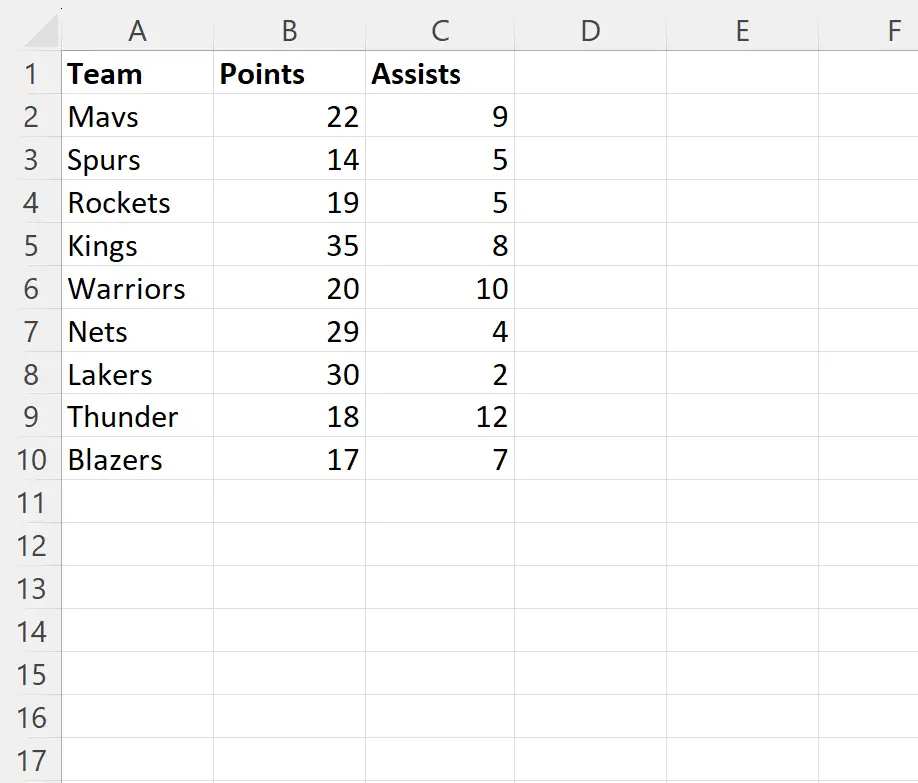
Допустим, мы хотим проверить, существует ли название команды «Лейкерс» в столбце команды.
Для этого мы можем ввести следующую формулу в ячейку F2 :
=IF(ISNUMBER(MATCH( E2 , A2:A10 ,0)), “Yes”, “No”)
На следующем снимке экрана показано, как использовать эту формулу на практике:
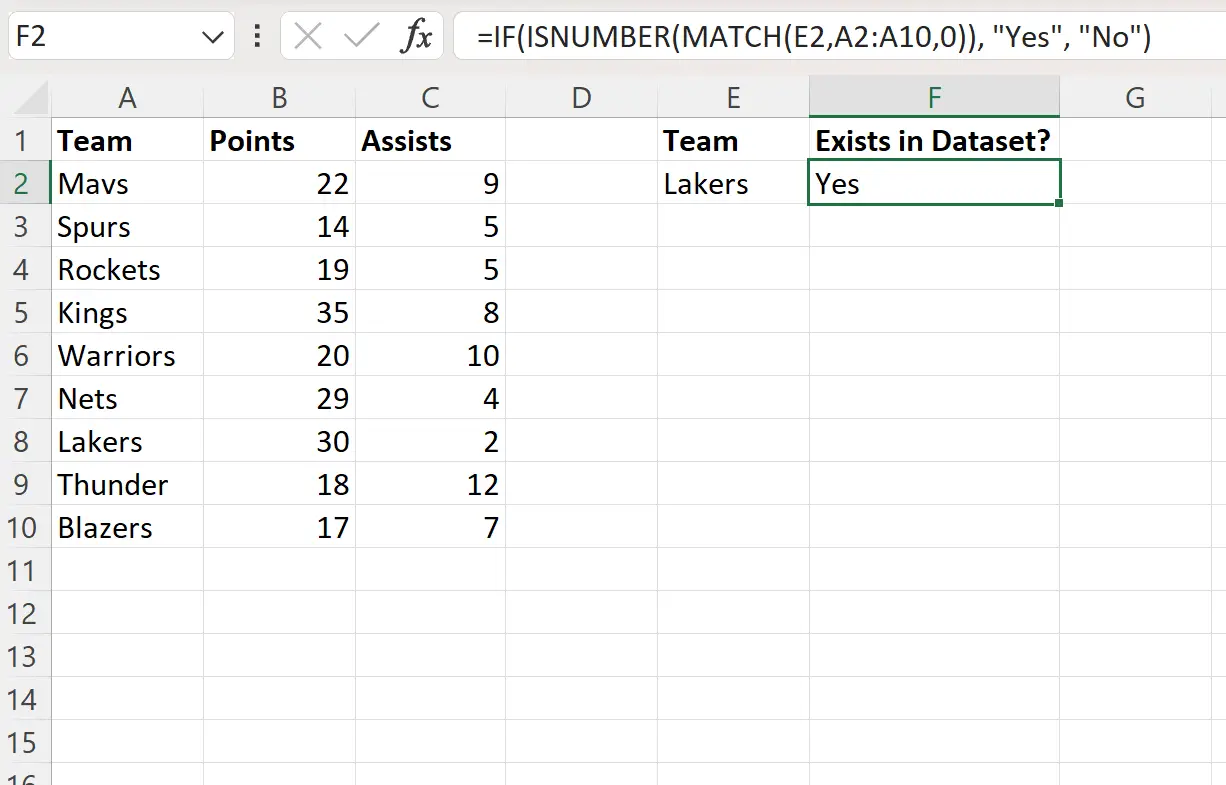
Название команды «Лейкерс» существует в диапазоне A2:A10 , поэтому формула возвращает «Да» в ячейке F2 .
Обратите внимание, что вы также можете вернуть значение ячейки вместо «Да» или «Нет» в операторе IF .
Например, вы можете использовать следующую формулу, чтобы вернуть название команды, если оно существует в столбце команды, или пустое место в противном случае:
=IF(ISNUMBER(MATCH( E2 , A2:A10 ,0)), E2 , “ ”)
На следующем снимке экрана показано, как использовать эту формулу на практике:
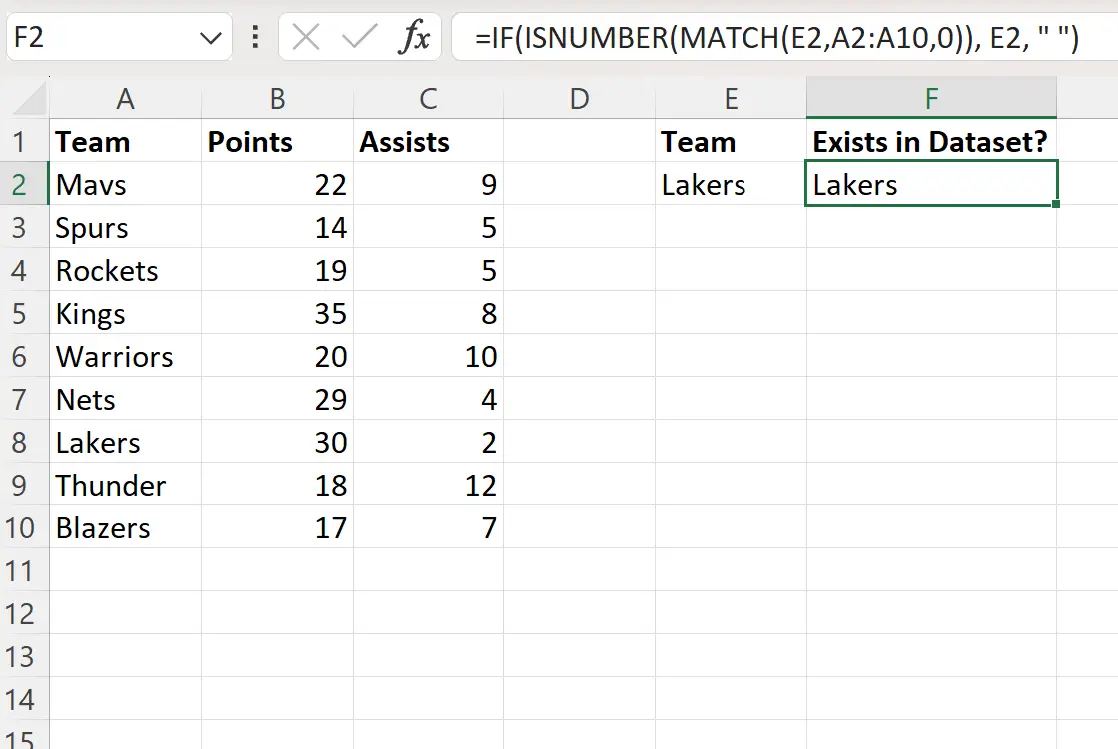
Формула просто возвращает название «Лейкерс» в ячейке F2 , поскольку это имя существовало в столбце команды.
Дополнительные ресурсы
В следующих руководствах объясняется, как выполнять другие распространенные операции в Excel:
Excel: как использовать функцию ЕСЛИ с ИНДЕКС ПОИСКПОЗ
Excel: как использовать СУММУ с ИНДЕКС-ПОИСКПОЗ
Excel: используйте ИНДЕКС и ПОИСКПОЗ для возврата нескольких значений по вертикали